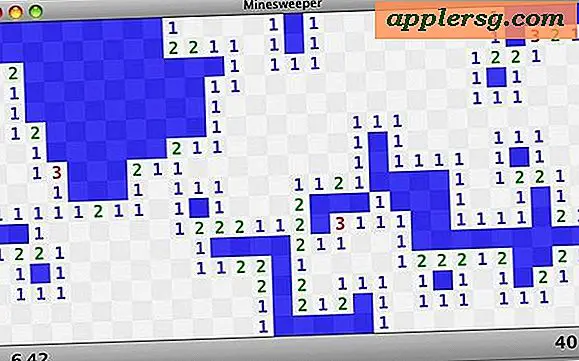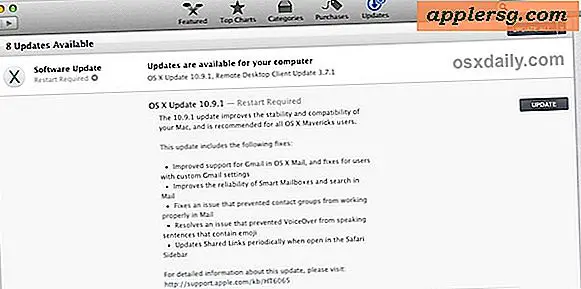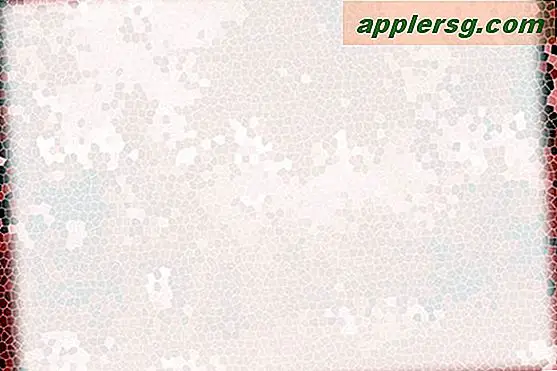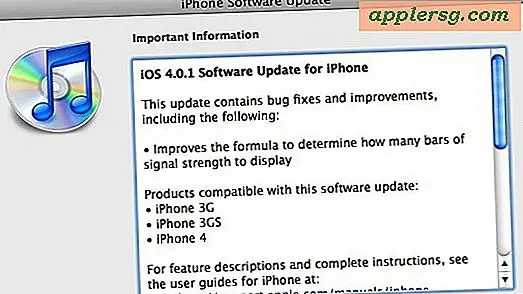Internet Explorer för Mac det enkla sättet: Kör IE 7, IE8, och IE9 gratis i en virtuell maskin

Om du är en Mac-användare som kräver användning av Internet Explorer i Mac OS X, hittar du dina val är vanligtvis enligt följande: kör IE ovanpå Mac OS X med Vin som kan vara långsam och buggy, dubbla start Windows och Mac OS X vilket är ett problem eftersom det kräver omstart eller använd virtualisering med något som Parallels, VMWare eller VirtualBox. Virtualisering är generellt den bästa metoden eftersom du kan köra IE och andra Windows-appar direkt ovanpå OS X, men en del av VM-programvaran är dyr och du behöver fortfarande en Windows-licensnyckel, eller hur? Fel!
Kör Internet Explorer 7, 8, 10 och 11 i Mac OS X på Easy & Free Way
Vi ska gå igenom hur du installerar Internet Explorer 7, 8, 9, 10 och 11 i en virtuell maskin som kör Windows, direkt i Mac OS X - gratis . Detta uppnås genom att använda den fritt tillgängliga VirtualBox-programvaran från Oracle och kombinerar det med gratis Internet Explorer-testning av virtuella maskiner från Microsoft. Tricket konverterar dessa gratis IE-vm så att de fungerar felfritt under OS X (eller Linux, tekniskt) och Allt hanteras automatiskt med den här metoden.
Anteckningar: Admin-lösenordet för alla IE-VM är "Password1" utan citat. Detta har testats och bekräftats för att fungera med alla moderna versioner av Mac systemprogramvara, inklusive OS X 10.10 Yosemite, OS X 10.9 Mavericks, 10, 8 Mountain Lion, OS X 10.7 Lion och Mac OS X 10.6 Snow Leopard.
Installationsstorlek per IE Virtual Machine är cirka 11 GB, för att installera alla Windows VM-enheter kommer det att ta cirka 48 GB diskutrymme.
- Hämta och installera VirtualBox - Ladda ner nu (direkt .dmg-länk) - eller besök VirtualBox Downloads-sidan
- Starta terminalen (finns i / Program / Verktyg /)
- Bestäm vilka versioner av Internet Explorer du vill ladda ner och installera - varje version av Internet Explorer finns i en separat virtuell maskin som körs inom VirtualBox. Med andra ord, om du vill köra Internet Explorer 7, 8 och 9 måste du ladda ner tre separata VM: er, vilket kan ta en stund, så kom ihåg det. Välj texten nedan och kopiera den:
Installera alla versioner av Internet Explorer: IE7, IE 8, IE 9, IE10, IE11
Installera bara Internet Explorer 11
Installera bara Internet Explorer 10
Installera bara Internet Explorer 7
Installera bara Internet Explorer 8
Installera bara Internet Explorer 9
- Kopiera och klistra in det valda kommandot från ovan till Terminal och hitback, det här startar nedladdnings- och konverteringsprocessen. Hur lång tid det tar beror på din internetanslutning och hur många versioner av Internet Explorer du valde att installera
- Starta VirtualBox och starta Windows och Internet Explorer - välj den virtuella maskinen som motsvarar den version av Internet Explorer du tänker använda: IE7, IE8, IE9, klicka sedan på "Start" -knappen för att starta den Windows-maskinen med den versionen av Internet Explorer .
curl -s https://raw.githubusercontent.com/xdissent/ievms/master/ievms.sh | bash
curl -s https://raw.githubusercontent.com/xdissent/ievms/master/ievms.sh | IEVMS_VERSIONS="11" bash
curl -s https://raw.githubusercontent.com/xdissent/ievms/master/ievms.sh | IEVMS_VERSIONS="10" bash
curl -s https://raw.github.com/xdissent/ievms/master/ievms.sh | IEVMS_VERSIONS="7" bash
curl -s https://raw.github.com/xdissent/ievms/master/ievms.sh | IEVMS_VERSIONS="8" bash
curl -s https://raw.githubusercontent.com/xdissent/ievms/master/ievms.sh | IEVMS_VERSIONS="9" bash
Kom ihåg att standard Windows-administratörslösenordet är "Lösenord1", det är också lösenordsspetsen i VM om du glömmer det.

Det är verkligen allt som finns där. Dessa kommandon är en del av ievsms-skriptet från xdissent och det hanterar hela nedladdnings-, konverterings- och installationsproceduren, det blir inte mycket lättare.
Obs! Om du har problem med ovanstående URL eller kommandon som inte fungerar kan det bero på att github ändrade URL-strukturen för källan från github.com till githubuskontent, som följande:
curl -s https://raw.github.com/xdissent/ievms/master/ievms.sh | bash
Förvandlas till:
curl -s https://raw.githubusercontent.com/xdissent/ievms/master/ievms.sh | bash
Notera URL-ändringen från github till githubusercontent, annars är allt annat detsamma. (Tack Blair!)
VM Snapshots Circumvent Microsofts 30-dagars begränsning
Den andra bra saken med denna metod är att den kringgår Microsofts 30-dagars begränsning genom att använda ögonblicksbilder, en funktion inbyggd i VirtualBox. Detta bevarar den ursprungliga Windows VM-statusen och låter dig kontinuerligt använda IE-virtuell maskin utan tidsbegränsning genom att återgå till den ursprungliga ögonblicksbilden när 30-dagarslåset inträffar.
Om du vill använda en ögonblicksbild efter 30-dagars Windows-slutdatum öppnar du bara VirtualBox, väljer IE VM och klickar på "Snapshots" -knappen. Härifrån kan du starta från den ursprungliga ögonblicksbilden som skapades och använd IE igen i ytterligare 30 dagar. Du kan göra detta på obestämd tid, effektivt med en ren IE-testmiljö för alltid.
Vad sägs om IE 6?
IE6 överges snabbt när användningen dör, men om du behöver använda den kan du följa den här guiden för att få IE6 att köras i Mac OS X. Att få det att fungera är inte så enkelt som de virtuella maskinens metoder ovan och det använder en vinbaserad emulator så din körsträcka kan variera.
Varför använda Internet Explorer på en Mac?
Det här har varit en vanlig fråga, men de främsta orsakerna till att Mac-användare behöver Internet Explorer är antingen för webbutveckling och webappkompatibilitetsändamål, eller för att komma åt vissa webbplatser eller appar som kräver användning av IE för att få åtkomst. Om du inte befinner dig i någon av dessa grupper, är det inte mycket för att få IE i Mac OS X, eftersom Safari, Chrome och Firefox är alla utmärkta webbläsarval med betydligt bättre prestanda på Mac.